Udostępnianie połączenia internetowego (ICS) umożliwia użytkownikom systemu Windows współdzielenie połączenia na jednym komputerze z innymi urządzeniami w sieci lokalnej. Jednak nie zawsze działa to tak, jak powinno, ponieważ niektórzy użytkownicy mieli błędy ICS. Otworzy się okno Połączenia sieciowe z informacją: „Wystąpił błąd podczas włączania udostępniania połączenia internetowego”. Czy ten błąd występuje? Jeśli tak, to kilka poprawek.
Sprawdź ustawienie i usługę udostępniania połączenia internetowego
Tam jest Udostępnianie połączenia internetowego ustawienie, które należy wybrać. Jeśli ta opcja nie zostanie wybrana, ICS nie będzie działać. Możesz sprawdzić tę opcję w następujący sposób.
- Naciśnij klawisz Win + klawisz skrótu R, aby otworzyć Uruchom. Wpisz „ncpa.cpl” w polu tekstowym i naciśnij dobrze aby otworzyć kartę Połączenia sieciowe bezpośrednio poniżej.

- Teraz możesz kliknąć połączenie prawym przyciskiem myszy i wybrać Nieruchomości. Kliknij opcję Udostępnianie, aby otworzyć kartę w migawce poniżej.

- Ta karta zawiera Zezwalaj innym użytkownikom sieci na łączenie się za pośrednictwem połączenia internetowego tego komputera opcja. Kliknij pole wyboru tego ustawienia, jeśli nie zostało jeszcze wybrane.
- Naciśnij przycisk OK, aby zamknąć okno.
- Istnieje również usługa ICS, którą można wyłączyć. Możesz to sprawdzić, naciskając klawisz Win + klawisz skrótu R, aby otworzyć Uruchom.
- Wpisz „services.msc” w polu tekstowym Uruchom i naciśnij dobrze przycisk, aby otworzyć poniższe okno.
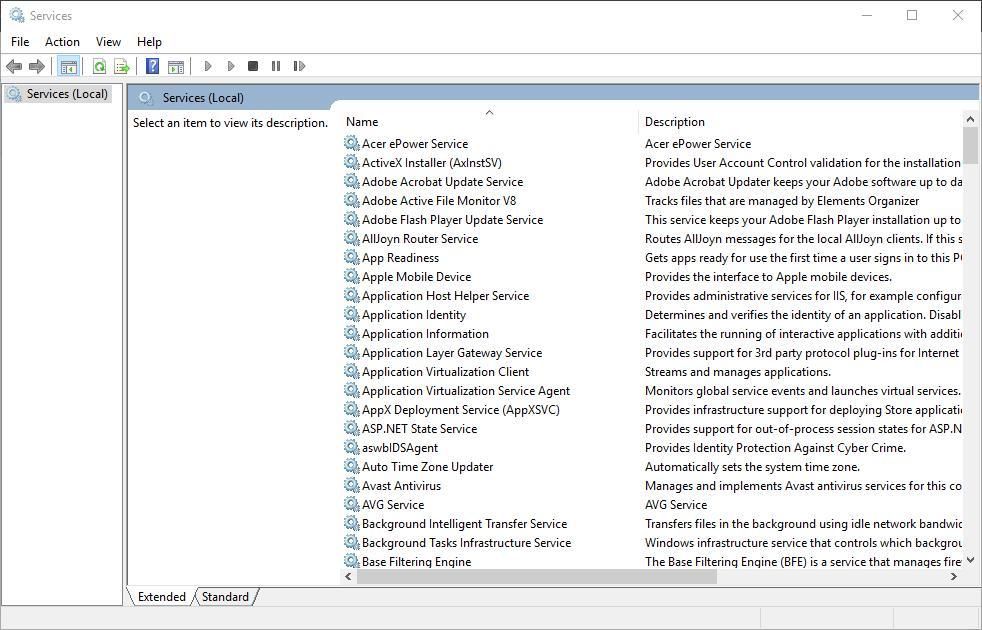
- Teraz kliknij dwukrotnie Udostępnianie połączenia internetowego (ICS) usługa. Wybierz Automatyczny (opóźniony start) z menu rozwijanego Typ uruchamiania.
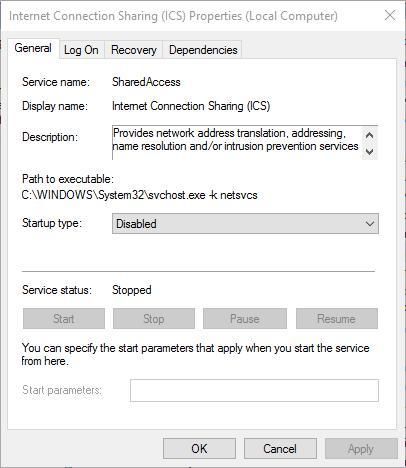
- wciśnij Zastosować przycisk i kliknij dobrze.
Sprawdź, czy wszystkie wymagane usługi udostępniania połączenia internetowego są włączone
Po otwarciu okna Usługi sprawdź, czy włączono kilka innych usług. W rzeczywistości ICS wymaga dziewięciu usług. Oto usługi, które należy włączyć:
- Podłącz i graj
- Usługa bramy warstwy aplikacji
- Zdalne wywołanie procedury (RPC)
- Połączenia sieciowe
- Świadomość lokalizacji sieci (NLA)
- Telefonia
- Menedżer połączeń dostępu zdalnego
- Menedżer połączeń automatycznych dostępu zdalnego
- zapora systemu Windows
Kliknij dwukrotnie funkcje wymienione w oknie Usługi. Zmień typ uruchamiania na Automatyczny jeśli są skonfigurowani do Niepełnosprawny. Następnie uruchom ponownie system Windows, zanim ponownie włączysz ICS.
Zamknij oprogramowanie antywirusowe
Chociaż Windows Firefox musi być uruchomiony, inne oprogramowanie antywirusowe może blokować połączenie z punktem dostępu wymagane dla ICS. Niektóre programy antywirusowe, takie jak BitDefender, mogą nawet mieć Zablokuj udostępnianie połączenia internetowego opcja. Możesz zamknąć lub wyłączyć narzędzia antywirusowe innych firm w następujący sposób.
- Naciśnij klawisz Win + klawisz skrótu X i wybierz Menadżer zadań z menu. Możesz także kliknąć pasek zadań prawym przyciskiem myszy i wybrać Menadżer zadań.
- Następnie kliknij kartę Procesy i wybierz oprogramowanie antywirusowe.
- wciśnij Zakończ zadanie przycisk, aby go zamknąć.
- Alternatywnie można zwykle tymczasowo wyłączyć oprogramowanie antywirusowe za pomocą opcji menu kontekstowego paska zadań. Możesz kliknąć prawym przyciskiem myszy ikonę paska zadań oprogramowania, aby otworzyć menu kontekstowe.
- Wybierz ustawienie z menu kontekstowego, które wyłącza oprogramowanie antywirusowe.
Te poprawki prawdopodobnie rozwiążą błąd ICS połączeń sieciowych. Jeśli masz inną poprawkę dotyczącą błędu ICS, możesz ją udostępnić poniżej.

![Wystąpił błąd podczas włączania udostępniania połączenia internetowego [FIX]](https://pogotowie-komputerowe.org.pl/wp-content/cache/thumb/a1/dd8f52c6a3396a1_320x200.jpg)



![Aplikacja Microsoft Wireless Display Adapter [Pobierz i użyj]](https://pogotowie-komputerowe.org.pl/wp-content/cache/thumb/d1/0d5f8fbf416b3d1_150x95.jpg)